各种形状体积计算公式word版本
计算公式MicrosoftOfficeWord文档
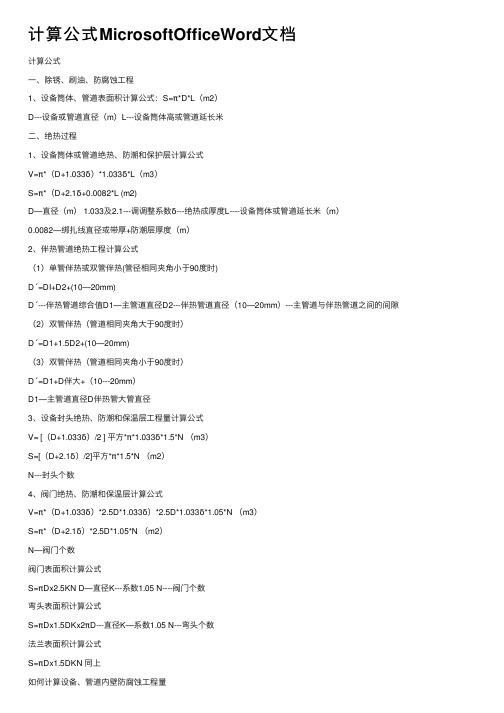
计算公式MicrosoftOfficeWord⽂档计算公式⼀、除锈、刷油、防腐蚀⼯程1、设备筒体、管道表⾯积计算公式:S=π*D*L(m2)D---设备或管道直径(m)L---设备筒体⾼或管道延长⽶⼆、绝热过程1、设备筒体或管道绝热、防潮和保护层计算公式V=π*(D+1.033δ)*1.033δ*L(m3)S=π*(D+2.1δ+0.0082*L (m2)D—直径(m) 1.033及2.1---调调整系数δ---绝热成厚度L----设备筒体或管道延长⽶(m)0.0082—绑扎线直径或带厚+防潮层厚度(m)2、伴热管道绝热⼯程计算公式(1)单管伴热或双管伴热(管径相同夹⾓⼩于90度时)Dˊ=DI+D2+(10—20mm)Dˊ---伴热管道综合值D1—主管道直径D2---伴热管道直径(10—20mm)---主管道与伴热管道之间的间隙(2)双管伴热(管道相同夹⾓⼤于90度时)Dˊ=D1+1.5D2+(10—20mm)(3)双管伴热(管道相同夹⾓⼩于90度时)Dˊ=D1+D伴⼤+(10---20mm)D1—主管道直径D伴热管⼤管直径3、设备封头绝热、防潮和保温层⼯程量计算公式V= [(D+1.033δ)/2 ] 平⽅*π*1.033δ*1.5*N (m3)S=[(D+2.1δ)/2]平⽅*π*1.5*N (m2)N---封头个数4、阀门绝热、防潮和保温层计算公式V=π*(D+1.033δ)*2.5D*1.033δ)*2.5D*1.033δ*1.05*N (m3)S=π*(D+2.1δ)*2.5D*1.05*N (m2)N—阀门个数阀门表⾯积计算公式S=πDx2.5KN D—直径K---系数1.05 N----阀门个数弯头表⾯积计算公式S=πDx1.5DKx2πD---直径K—系数1.05 N---弯头个数法兰表⾯积计算公式S=πDx1.5DKN 同上如何计算设备、管道内壁防腐蚀⼯程量当壁厚⼤于10mm时、按其内径计算,当壁厚⼩于10mm时、按其外径计算铸铁管道除锈、刷漆⼯程量计算按管道⾯积的展开⾯积计算、F=1.2πDLF---管道展开⾯积D---管道内径或外径L---管长 1.2---承插管承头⾯积增加系数标志⾊环等零星刷油、套⽤相应刷油定个项⽬、但其中⼈⼯乘以系数2.05、法兰绝热、防潮和保温层计算公式=π*(D+1.033δ)*1.5D*1.033δ)*2.5D*1.033δ*1.05*N (m3)S=π*(D+2.1δ)*1.5D*1.05*N (m2)N—法兰数量(副)6、油罐拱顶绝热、防潮和保温层计算公式V=2πr*(h+0.5165δ)*1.033δ(m3)S=2πr*(h+1.05δ) (m2)r---油罐拱顶球⾯半径h----灌顶拱⾼7、矩形通风管道绝热、防潮和保温层计算公式V= [2(A+B)*1.033δ+4(1.033δ)平⽅]*L (m3)S=[2(A+B)+8(1.05δ+0.0041)]*L (m2)A---风管长边尺⼨(m)B---风管短边尺⼨(m)8、表⾯积*保温厚度=保温棉的m3数如:200m2*50mm(0.05)=10m39、暖⽓⽚刷油⾯积的计算:⼀般分为三种、⼤60、柱式和圆翼1、⼤60的外表⾯积是0.996、计算时按1m22、柱式的每⽚⾯积是0.23m23、圆翼的规格太多、按钢管的外⾯积计算(合格证上的散热⾯积就是刷油⾯积)10、1m3⽯英砂=1.6吨左右11、1m3河沙=1.4吨12、1m3碎⽯=1.65吨13、1m3⽔=1吨三、公式1、理论重量1)、有(⽆)缝钢管:每⽶重量kg=0.02466x壁厚x(外径--壁厚)2)、⾓钢每⽶重量kg=0.0785x(边宽x边宽—边厚)*边厚3)、中厚钢板每平⽅⽶重量=785x厚度4)、六⾓钢每平⽅⽶重量kg=0.068x对边直径x对边直径5)、圆钢每⽶重量kg=0.0617x直径x直径6)、⽅管每⽶重量kg=0.0785x边宽x边宽7)、薄钢板每平⽅⽶重量kg=0.0786x厚度8)、扁钢每⽶重量kg=0.0785x厚度x边宽9)、⼋⾓刚每平⽅⽶重量kg=0.065x对边直径x对边直径10)、圆钢盘条(kg/m)W= 0.006165 ×d×d d = 直径mm 直径100 mm 的圆钢,求每m 重量。
各形状物体体积计算公式
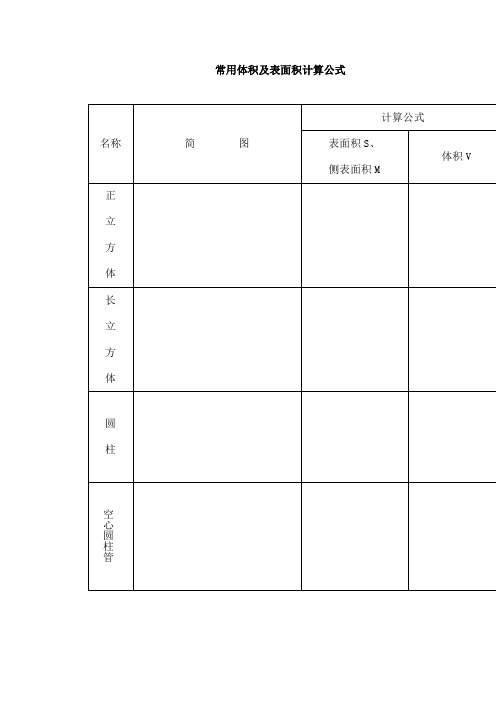
常用体积及表面积计算公式一些数学的体积和表面积计算公式3立方图形名称符号面积S和体积V正方体 a-边长 S=6a2 V=a3长方体 a-长 b-宽 c-高 S=2ab+ac+bc V=abc棱柱 S-底面积 h-高 V=Sh棱锥 S-底面积 h-高 V=Sh/3棱台 S1和S2-上、下底面积h-高 V=hS1+S2+S1S21/2/3正棱台拟柱体 S1-上底面积 S2-下底面积 S-中截面积 h-高V=hS1+S2+4S/6圆柱 r-底半径 h-高 C—底面周长 S底—底面积 S侧—侧面积S表—表面积 C=2πrS底=πr2 S侧=Ch S表=Ch+2S底V=S底h=πr2h空心圆柱 R-外圆半径 r-内圆半径 h-高V=πhR2-r2直圆锥 r-底半径 h-高V=πr2h/3圆台 r-上底半径 R-下底半径 h-高V=πhR2+Rr+r2/3球 r-半径 d-直径V=4/3πr3=πd2/6球缺 h-球缺高 r-球半径 a-球缺底半径V=πh3a2+h2/6 =πh23r-h/3a2=h2r-h球台 r1和r2-球台上、下底半径 h-高V=πh3r12+r22+h2/6圆环体 R-环体半径 D-环体直径 r-环体截面半径 d-环体截面直径V=2π2Rr2=π2Dd2/4桶状体 D-桶腹直径 d-桶底直径 h-桶V=πh2D2+d2/12 母线是圆弧形;圆心是桶的中心V=πh2D2+Dd+3d2/4/15 母线是抛物我用拟柱体公式来解决一下;至于公式本身证明需要用到积分知识需要同时推广牛顿-莱布尼茨公式;不详谈:任何立体的体积均可以归纳成:V=1/6×h×S1+S2+4SS1指上表面S2指下表面S指高线垂直平分面柱体:V=1/6×h×S1+S2+4SV=1/6×h×S1+S1+4S1V=1/6×h×6SV=Sh锥体:V=1/6×h×S1+S2+4SV=1/6×h×S2/4×4+S2V=1/6×h×2S2、、长方形的周长=长+宽×2 正方形的周长=边长×4 长方形的面积=长×宽正方形的面积=边长×边长三角形的面积=底×高÷2平行四边形的面积=底×高梯形的面积=上底+下底×高÷2直径=半径×2 半径=直径÷2圆的周长=圆周率×直径=圆周率×半径×2圆的面积=圆周率×半径×半径长方体的表面积=长×宽+长×高+宽×高×2长方体的体积 =长×宽×高正方体的表面积=棱长×棱长×6正方体的体积=棱长×棱长×棱长圆柱的侧面积=底面圆的周长×高圆柱的表面积=上下底面面积+侧面积圆柱的体积=底面积×高圆锥的体积=底面积×高÷3长方体正方体、圆柱体的体积=底面积×高平面图形名称符号周长C和面积S正方形 a—边长 C=4aS=a2长方形 a和b-边长 C=2a+b S=ab三角形 a;b;c-三边长h-a边上的高s-周长的一半A;B;C-内角其中s=a+b+c/2 S=ah/2=ab/2·sinC=ss-as-bs-c1/2=a2sinBsinC/2sinA四边形 d;D-对角线长α-对角线夹角 S=dD/2·sinα 平行四边形 a;b-边长h-a边的高α-两边夹角 S=ah=absinα菱形 a-边长α-夹角D-长对角线长d-短对角线长 S=Dd/2=a2sinα梯形 a和b-上、下底长h-高m-中位线长 S=a+bh/2=mh圆 r-半径d-直径 C=πd=2πrS=πr2=πd2/4扇形 r—扇形半径a—圆心角度数C=2r+2πr×a/360S=πr2×a/360弓形 l-弧长b-弦长h-矢高r-半径α-圆心角的度数 S=r2/2·πα/180-sinα =r2arccosr-h/r - r-h2rh-h21/2=παr2/360 - b/2·r2-b/221/2=rl-b/2 + bh/2≈2bh/3圆环 R-外圆半径r-内圆半径D-外圆直径d-内圆直径 S=πR2-r2=πD2-d2/4椭圆 D-长轴d-短轴 S=πDd/4立方图形名称符号面积S和体积V 正方体 a-边长 S=6a2V=a3长方体 a-长b-宽c-高 S=2ab+ac+bcV=abc棱柱 S-底面积h-高 V=Sh棱锥 S-底面积h-高 V=Sh/3棱台 S1和S2-上、下底面积h-高 V=hS1+S2+S1S11/2/3 拟柱体 S1-上底面积S2-下底面积S0-中截面积h-高 V=hS1+S2+4S0/6圆柱 r-底半径h-高C—底面周长S底—底面积S侧—侧面积S表—表面积 C=2πrS底=πr2S侧=ChS表=Ch+2S底V=S底h=πr2h空心圆柱 R-外圆半径r-内圆半径h-高 V=πhR2-r2直圆锥 r-底半径h-高 V=πr2h/3圆台 r-上底半径R-下底半径h-高 V=πhR2+Rr+r2/3 球 r-半径d-直径 V=4/3πr3=πd2/6 球缺 h-球缺高r-球半径a-球缺底半径 V=πh3a2+h2/6=πh23r-h/3a2=h2r-h球台 r1和r2-球台上、下底半径h-高 V=πh3r12+r22+h2/6圆环体 R-环体半径D-环体直径r-环体截面半径d-环体截面直径 V=2π2Rr2=π2Dd2/4桶状体 D-桶腹直径d-桶底直径h-桶高 V=πh2D2+d2/12母线是圆弧形;圆心是桶的中心V=πh2D2+Dd+3d2/4/15母线是抛物线形棱台体体积计算公式:V=1/3HS上+S下+√S上×S下H是高;S上和S下分别是上下底面的面积..棱台体积V=上底面积+下底面积+4×中截面面积÷6×高V=上口边长-0.025上口边宽-0.025杯深=下口边长+0.025下口边宽+0.025杯深V=h/3a2+ab+b2﹝其中a;b;h分别为正四棱台的上、下底边及高的大小棱台体积:V=〔S1+S2+开根号S1S2〕/3h注:V:体积;S1:上表面积;S2:下表面积;h:高..关于不等边长的四梭台的与手工计算偏差的原因关于不等边长的四梭台的与手工计算偏差的原因鲁班算量2006在计算独立基础时;发现所有的正四棱台计算正确;而计算有长边与短边的四棱台时;就不对了;量都偏大的原因:独立基础体积正确的计算公式为:四棱台计算公式为s1+s2+sqrs1s2h/3;sqrx对x求根或ABH+h/6AB+ab+A+aB+b其中A、B、H分别为独立基础下部长方体的长、宽、高;a、b、h分别为四棱台的长、宽、高;当然;A与a、B与b相对应..用ABH+h/6AB+ab+A+aB+b是偏小实际工作中;这两种公式都有人用;结果有时是不一样.而使用鲁班算量计算结果偏大;计算不等边长的四梭台与计算公式算出结果不一样是因为我们预算中的四梭台计算公式是近似的计算方法;而鲁班用的是微积分算法;结果相差很小另外鲁班的带马牙槎的构造柱计算结果也与实际算法有差别;其实我们算构造柱时是按如果有两边有马牙槎的为边长上加6cm计算;鲁班算量考虑了层高的不同与马牙槎的高度位也考虑了马牙槎在板底时正好为退时鲁班的计算结果就会小;但其实鲁班算的是实际的量..公式分类公式分类公式表达式乘法与因式分解 a2-b2=a+ba-b a3+b3=a+ba2-ab+b2 a3-b3=a-ba2+ab+b 2三角不等式|a+b|≤|a|+|b| |a-b|≤|a|+|b||a|≤b<=>-b≤a ≤b|a-b|≥|a|-|b| -|a|≤a≤|a|一元二次方程的解 -b+√b2-4ac/2a -b-b+√b2-4ac/2a根与系数的关系 X1+X2=-b/a X1X2=c/a 注:韦达定理判别式 b2-4a=0 注:方程有相等的两实根b2-4ac>0 注:方程有一个实根b2-4ac<0 注:方程有共轭复数根三角函数公式两角和公式 sinA+B=sinAcosB+cosAsinB sinA-B=sinAcosB-sinBcosAcosA+B=cosAcosB-sinAsinB cosA-B=cosAcosB+sinAsinBtanA+B=tanA+tanB/1-tanAtanB tanA-B=tanA-tanB/1+tanAtanBctgA+B=ctgActgB-1/ctgB+ctgA ctgA-B=ctgActgB+1/ctgB-ctgA倍角公式 tan2A=2tanA/1-tan2A ctg2A=ctg2A-1/2ctga cos2a=cos2a-sin2a=2cos2a-1=1-2sin2a半角公式sinA/2=√1-cosA/2 sinA/2=-√1-cosA/2cosA/2=√1+cosA/2 cosA/2=-√1+cosA/2tanA/2=√1-cosA/1+cosA tanA/2=-√1-cosA/1+cosActgA/2=√1+cosA/1-cosA ctgA/2=-√1+cosA/1-cosA和差化积 2sinAcosB=sinA+B+sinA-B 2cosAsinB=sinA+B-sinA-B 2cosAcosB=cosA+B-sinA-B -2sinAsinB=cosA+B-cosA-BsinA+sinB=2sinA+B/2cosA-B/2 cosA+cosB=2cosA+B/2sinA-B/2tanA+tanB=sinA+B/cosAcosB tanA-tanB=sinA-B/cosAcosBctgA+ctgBsinA+B/sinAsinB -ctgA+ctgBsinA+B/sinAsinB某些数列前n项和1+2+3+4+5+6+7+8+9+…+n=nn+1/2 1+3+5+7+9+11+13 +15+…+2n-1=n22+4+6+8+10+12+14+…+2n=nn+112+22+32+42+52+62+72+82+…+n2=nn +12n+1/613+23+33+43+53+63+…n3=n2n+12/4 12+23+34+45+56+67+…+nn+1=nn +1n+2/3正弦定理 a/sinA=b/sinB=c/sinC=2R 注:其中 R 表示三角形的外接圆半径余弦定理 b2=a2+c2-2accosB 注:角B是边a和边c的夹角圆的标准方程 x-a2+y-b2=r2 注:a;b是圆心坐标圆的一般方程 x2+y2+Dx+Ey+F=0 注:D2+E2-4F>0抛物线标准方程 y2=2px y2=-2px x2=2py x2=-2py直棱柱侧面积 S=ch 斜棱柱侧面积 S=c'h正棱锥侧面积 S=1/2ch' 正棱台侧面积 S=1/2c+c'h'圆台侧面积S=1/2c+c'l=πR+rl球的表面积S=4πr2圆柱侧面积S=ch=2πh圆锥侧面积S=1/2cl=πrl弧长公式 l=ar a是圆心角的弧度数r >0 扇形面积公式s=1/2lr锥体体积公式 V=1/3SH 圆锥体体积公式V=1/3πr2h斜棱柱体积 V=S'L 注:其中;S'是直截面面积; L是侧棱长柱体体积公式 V=sh 圆柱体V=πr2h声明:本资料由大家论坛公务员考试专区收集整理;转载请注明出自更多公务员考试信息;考试真题;模拟题:大家论坛;学习的天堂数列问题1.关键提示:一般而言;公务员考试中的数列问题仅限于数列的简单求和及其变化形式;一般难度不大..考生只要很好的掌握基本公式;尤其是要学会运用等差中项的相关知识解题..2.核心公式:1等差数列通项公式==2等差数列求和公式=+=3等差数列中项公式;当n为奇数时;等差中项为1项即 ; =;当n为偶数时;等差中项为2项即和 ;而+=;4等比数列通项公式==例题1:一张考试卷共有10道题;后面的每-道题的分值都比其前面一道题多2分..如果这张考卷的满分为100分;那么第八道题的分值应为多少A.9 B.14 C.15 D.16解析:显然可将此题转化为一个等差数列的问题..每道题的分值组成了一个公差d =2的等差数列 ;显然 =100;可利用等差数列的求和公式 = +求出 ;显然代入后可求 =1;然后根据等差数列的通项公式 = 求出 =15..注:此题亦可通过求等差中项的方法解;即等差数列 ;当n=10时其等差中项的和为+=100÷5=20;公差d=2;所以 =9; =11;所以 =15..例题2:一种挥发性药水;原来有一整瓶;第二天挥发后变为原来的1/2;第三天变为第二天的2/3;第四天变为第三天的3/4;请问第几天时药水还剩下1/30瓶A.5天 B.12天 C.30天 D.100天解析:依据题意;显然可将此题变为一个有规律的数列;即第1天剩下1;第2天剩下1/2;第3天剩下1/3;依此下去;第30天就剩下1/30..所以;答案为C..例题3:2004年江苏A类真题如果某一年的7月份有5个星期四;它们的日期之和为80;那么这个月的3日是星期几A.一 B.三C.五 D.日解析:设这5天分别为 ; ; ; ; ;显然这是一个公差为7的等差数列..等差中项==16..所以;则=2即第一个星期四为2号;则3号为星期五..所以;答案为C..平面图形名称符号周长C和面积S正方形 a—边长 C=4aS=a2长方形 a和b-边长 C=2a+bS=ab三角形 a;b;c-三边长h-a边上的高s-周长的一半A;B;C-内角其中s=a+b+c/2 S=ah/2=ab/2•sinC=ss-as-bs-c1/2=a2sinBsinC/2sinA四边形 d;D-对角线长α-对角线夹角 S=dD/2•sinα平行四边形 a;b-边长h-a边的高α-两边夹角 S=ah=absi nα菱形 a-边长α-夹角D-长对角线长d-短对角线长 S=Dd/2=a2sinα梯形 a和b-上、下底长h-高m-中位线长 S=a+bh/2=mh圆 r-半径d-直径 C=πd=2πrS=πr2=πd2/4扇形 r—扇形半径a—圆心角度数 C=2r+2πr×a/360S=πr2×a/360弓形 l-弧长b-弦长h-矢高r-半径α-圆心角的度数 S=r2/2•πα/180-sinα=r2arccosr-h/r - r-h2rh-h21/2=παr2/360 - b/2•r2-b/221/2=rl-b/2 + bh/2≈2bh/3圆环 R-外圆半径r-内圆半径D-外圆直径d-内圆直径 S=πR2-r2=πD2-d2/4椭圆 D-长轴d-短轴 S=πDd/4立方图形名称符号面积S和体积V 正方体 a-边长 S=6a2V=a3长方体 a-长b-宽c-高 S=2ab+ac+bcV=abc棱柱 S-底面积h-高 V=Sh棱锥 S-底面积h-高 V=Sh/3棱台 S1和S2-上、下底面积拟柱体 S1-上底面积S2-下底面积S0-中截面积h-高 V=hS1+S2+4S0/6 圆柱 r-底半径h-高C—底面周长S底—底面积S侧—侧面积S表—表面积 C=2πrS底=πr2S侧=ChS表=Ch+2S底V=S底h=πr2h空心圆柱 R-外圆半径r-内圆半径h-高 V=πhR2-r2直圆锥 r-底半径h-高 V=πr2h/3圆台 r-上底半径R-下底半径球 r-半径d-直径 V=4/3πr3=πd2/6球缺 h-球缺高r-球半径a-球缺底半径 V=πh3a2+h2/6=πh23r-h/3a2=h2r-h球台 r1和r2-球台上、下底半径h-高 V=πh3r12+r22+h2/6圆环体 R-环体半径D-环体直径r-环体截面半径d-环体截面直径 V=2π2Rr2=π2Dd2/4桶状体 D-桶腹直径d-桶底直径h-桶高 V=πh2D2+d2/12母线是圆弧形;圆心是桶的中心V=πh2D2+Dd+3d2/4/15母线是抛物线形计算人体表面积的公式较多;但大多数可写成1或2的形式.. SA=cHα1Wα2这里SA为人体表面积m2;H为身高cm;W为体重kg;c、α1、α2为常数项..等式两边取自然对数;可将1式线性化为:lnSA=α0+α1lnH+α2lnW2其中α0=lnc;ln为自然对数符号..1916年由DuBois等直接测得9名观察者的身高、体重和体表面积;采用最小变异系数法;建立了第1个公认的人体表面积计算公式1;目前仍被广泛应用..1975年Gehan和George利用Boyd等直接测量的401例身高、体重和体表面积;应用最小二乘法拟合了2式〔1〕..1987年Mosteller按1式给出了容易记忆的简单公式c=1/60〔2〕..1973年Stevenson根据10例实测数据;提出了由身高与体重推算表面积的二元一次线性公式〔3〕;80年代赵松山等〔4;5〕分别报道了中国成年男女的计算公式..国内大多数教科书介绍的计算公式是:SA= 0.035W+0.1 W≤301.05+W-30×0.02 W>30几何体的表面积体积计算公式圆柱体:表面积:2πRr+2πRh 体积:πRRh R为圆柱体上下底圆半径;h为圆柱体高圆锥体:表面积:πRR+πRhh+RR的平方根体积: πRRh/3 r为圆锥体低圆半径;h为其高;平面图形名称符号周长C和面积S长方形a和b-边长C=2a+b S=ab三角形a;b;c-三边长h-a边上的高s-周长的一半A;B;C-内角其中s=a+b+c/2 S=ah/2=ab/2·sinC =ss-as-bs-c1/2=a2sinBsinC/2sinA 四边形d;D-对角线长α-对角线夹角S=dD/2·sinα平行四边形a;b-边长h-a边的高α-两边夹角S=ah=absinα菱形a-边长α-夹角D-长对角线长d-短对角线长S=Dd/2=a2sinα梯形a和b-上、下底长h-高m-中位线长S=a+bh/2=mh圆r-半径d-直径C=πd=2πr S=πr2=πd2/4扇形r—扇形半径a—圆心角度数C=2r+2πr×a/360 S=πr2×a/360 弓形l-弧长S=r2/2·πα/180-sinαb-弦长=r2arccosr-h/r - r-h2rh-h21/2h-矢高=παr2/360 - b/2·r2-b/221/2r-半径=rl-b/2 + bh/2α-圆心角的度数≈2bh/3圆环R-外圆半径S=πR2-r2r-内圆半径=πD2-d2/4D-外圆直径d-内圆直径椭圆D-长轴S=πDd/4d-短轴。
各形状物体体积计算公式

一些数学的体积和表面积计算公式3立方图形名称符号面积S和体积V正方体 a-边长 S=6a2 V=a3长方体 a-长 b-宽 c-高 S=2(ab+ac+bc)V=abc棱柱 S-底面积 h-高 V=Sh棱锥 S-底面积 h-高 V=Sh/3棱台 S1和S2-上、下底面积h-高 V=h[S1+S2+(S1S2)1/2]/3正棱台拟柱体 S1-上底面积 S2-下底面积 S0-中截面积 h-高V=h(S1+S2+4S0)/6圆柱 r-底半径 h-高 C—底面周长 S底—底面积 S侧—侧面积S表—表面积 C=2πr S底=πr2 S侧=Ch S表=Ch+2S底V=S底h=πr2h空心圆柱 R-外圆半径 r-内圆半径 h-高V=πh(R2-r2)直圆锥 r-底半径 h-高V=πr2h/3圆台 r-上底半径 R-下底半径 h-高V=πh(R2+Rr+r2)/3球 r-半径 d-直径V=4/3πr3=πd2/6球缺 h-球缺高 r-球半径 a-球缺底半径V=πh(3a2+h2)/6 =πh2(3r-h)/3a2=h(2r-h)球台 r1和r2-球台上、下底半径 h-高V=πh[3(r12+r22)+h2]/6圆环体 R-环体半径 D-环体直径 r-环体截面半径 d-环体截面直径V=2π2Rr2=π2Dd2/4桶状体 D-桶腹直径 d-桶底直径 h-桶高V=πh(2D2+d2)/12 (母线是圆弧形,圆心是桶的中心)V=πh(2D2+Dd+3d2/4)/15 (母线是抛物、、长方形的周长=(长+宽)×2 正方形的周长=边长×4长方形的面积=长×宽正方形的面积=边长×边长三角形的面积=底×高÷2平行四边形的面积=底×高直径=半径×2 半径=直径÷2圆的周长=圆周率×直径=圆周率×半径×2圆的面积=圆周率×半径×半径长方体的表面积=(长×宽+长×高+宽×高)×2 长方体的体积 =长×宽×高正方体的表面积=棱长×棱长×6 正方体的体积=棱长×棱长×棱长圆柱的侧面积=底面圆的周长×高圆柱的表面积=上下底面面积+侧面积圆柱的体积=底面积×高圆锥的体积=底面积×高÷3长方体(正方体、圆柱体)的体积=底面积×高平面图形名称符号周长C和面积S正方形 a—边长 C=4aS=a2长方形 a和b-边长 C=2(a+b) S=ab三角形 a,b,c-三边长h-a边上的高s-周长的一半A,B,C-内角其中s=(a+b+c)/2 S=ah/2=ab/2·sinC=[s(s-a)(s-b)(s-c)]1/2=a2sinBsinC/(2sinA)四边形 d,D-对角线长α-对角线夹角 S=dD/2·sinα平行四边形 a,b-边长h-a边的高α-两边夹角 S=ah=absinα菱形 a-边长α-夹角D-长对角线长d-短对角线长 S=Dd/2=a2sinα梯形 a和b-上、下底长h-高m-中位线长 S=(a+b)h/2=mh=πd2/4扇形 r—扇形半径a—圆心角度数C=2r+2πr×(a/360)S=πr2×(a/360)弓形 l-弧长b-弦长h-矢高r-半径α-圆心角的度数 S=r2/2·(πα/180-sinα) =r2arccos[(r-h)/r] - (r-h)(2rh-h2)1/2=παr2/360 - b/2·[r2-(b/2)2]1/2=r(l-b)/2 + bh/2≈2bh/3圆环 R-外圆半径r-内圆半径D-外圆直径d-内圆直径 S=π(R2-r2)=π(D2-d2)/4椭圆 D-长轴d-短轴 S=πDd/4立方图形名称符号面积S和体积V正方体 a-边长 S=6a2V=a3长方体 a-长b-宽c-高 S=2(ab+ac+bc)V=abc棱柱 S-底面积h-高 V=Sh棱锥 S-底面积h-高 V=Sh/3棱台 S1和S2-上、下底面积h-高 V=h[S1+S2+(S1S1)1/2]/3拟柱体 S1-上底面积S2-下底面积S0-中截面积h-高 V=h(S1+S2+4S0)/6圆柱 r-底半径h-高C—底面周长S底—底面积S侧=ChS表=Ch+2S底V=S底h=πr2h空心圆柱 R-外圆半径r-内圆半径h-高 V=πh(R2-r2)直圆锥 r-底半径h-高 V=πr2h/3圆台 r-上底半径R-下底半径h-高 V=πh(R2+Rr+r2)/3球 r-半径d-直径 V=4/3πr3=πd2/6球缺 h-球缺高r-球半径a-球缺底半径 V=πh(3a2+h2)/6=πh2(3r-h)/3a2=h(2r-h)球台 r1和r2-球台上、下底半径h-高 V=πh[3(r12+r22)+h2]/6圆环体 R-环体半径D-环体直径r-环体截面半径d-环体截面直径 V=2π2Rr2=π2Dd2/4桶状体 D-桶腹直径d-桶底直径h-桶高 V=πh(2D2+d2)/12(母线是圆弧形,圆心是桶的中心)V=πh(2D2+Dd+3d2/4)/15(母线是抛物线形)棱台体体积计算公式:V=(1/3)H(S上+S下+√[S上×S下])H是高,S上和S下分别是上下底面的面积。
[Word]体积、面积计算公式
![[Word]体积、面积计算公式](https://img.taocdn.com/s3/m/28d99690d1d233d4b14e852458fb770bf78a3b34.png)
圆柱圆柱体的体积公式:体积=底面积×高,如果用h代表圆柱体的高,则圆柱=S底×h=πr² ×h,或S=πr的平方h。
编辑本段棱柱长方体长方体的体积公式:体积=长×宽×高。
(底面积乘以高S底·h)如果用a、b、c分别表示长方体的长、宽、高则长方体体积公式为:V长=abc。
正方体正方体的体积公式:体积=棱长×棱长×棱长。
(底面积乘以高 S底·h)如果用a表示正方体的棱长,则正方体的体积公式为V=a·a·a=a^3。
编辑本段锥体常规公式锥体的体积=底面面积×高×三分之一。
圆锥=底面积×高×三分之一。
三棱锥的坐标体积公式三棱锥是立体空间中最普通最基本的图形,正如三角形之于二维空间。
已知空间内三角形三顶点坐标A(a1,a2,a3),B(b1,b2,b3),C(c1,c2c3),O为原点,则三棱锥O-ABC的体积V=∣(a1b2c3+b1c2a3+c1a2b3-a1c2b3-b1a2c3-c1b2a3)∣/3。
编辑本段台体台体体积公式:V=[ S上+√(S上S下)+S下]h÷3。
圆台体积公式:V=[S+S′+√(SS′)]h÷3=πh(R^2+Rr+r^2)/3。
编辑本段球体球球缺体积公式=(π/3)(3R-h)*h^2。
球体积公式:V=(4/3)πR^3。
椭球椭球在xyz-笛卡儿坐标系中的标准方程是:{x^2 / a^2}+{y^2 / b^2}+{z^2 / c^2}=1 ,其体积是V= (4/3)πabc 。
(a与b,c分别代表各轴的一半)面积公式包括扇形面积公式在半径为R的圆中,因为360°的圆心角所对的扇形的面积就是圆面积S=πR^2,所以圆心角为n°的扇形面积:S=nπR²÷360比如:半径为1cm的圆,那么所对圆心角为135°的扇形的周长:C=2R+nπR÷180=2×1+135×3.14×1÷180=2+2.355=4.355(cm)=43.55(mm)扇形的面积:S=nπR²÷360=135×3.14×1×1÷360=1.1775(cm²)=117.75(mm²)扇形还有另一个面积公式S=1/2lR其中l为弧长,R为半径扇环面积圆环周长:外圆的周长+内圆的周长(圆周率X(大直径+小直径))圆环面积:外圆面积-内圆面积(圆周率X大半径的平方-圆周率X小半径的平方\圆周率X(大半径的平方-小半径的平方))用字母表示:S内+S外(∏R方)S外—S内=∏(R方-r方)还有第二种方法:S=π[(R-r)×(R+r)]R=大圆半径r=圆环宽度=大圆半径-小圆半径还有一种方法:已知圆环的外直径为D,圆环厚度(即外内半径之差)为d。
各种体积计算公式.
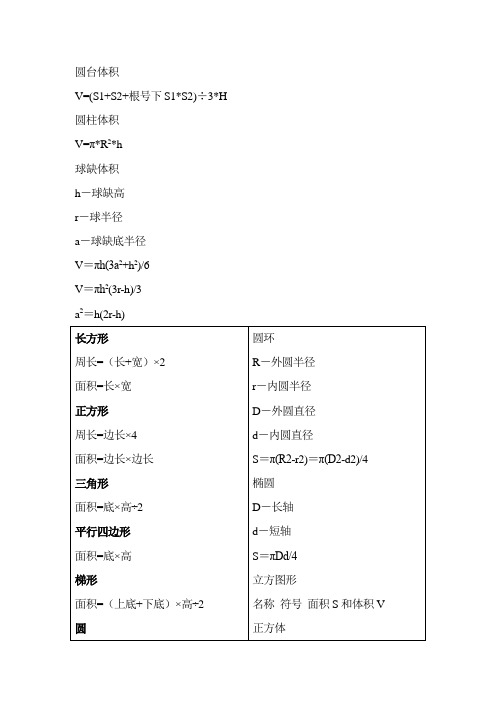
圆台体积V=(S1+S2+根号下S1*S2)÷3*H 圆柱体积V=π*R2*h球缺体积h-球缺高r-球半径a-球缺底半径V=πh(3a2+h2)/6V=πh2(3r-h)/3a2=h(2r-h)圆柱体的体积公式:体积=底面积×高,如果用h代表圆柱体的高,则圆柱=S底×h 长方体的体积公式:体积=长×宽×高如果用a、b、c分别表示长方体的长、宽、高则长方体体积公式为:V长=abc正方体的体积公式:体积=棱长×棱长×棱长.如果用a表示正方体的棱长,则正方体的体积公式为V正=a·a·a=a³锥体的体积=底面面积×高÷3 V 圆锥=S底×h÷3台体体积公式:V=[ S上+√(S上S下)+S下]h÷3圆台体积公式:V= V=(S1+S2+根号下S1*S2)÷3*H球缺体积公式=πh²(3R-h)÷3球体积公式:V=4πR³/3棱柱体积公式:V=S底面×h=S直截面×l (l为侧棱长,h为高)棱台体积:V=〔S1+S2+开根号(S1*S2)〕/3*h注:V:体积;S1:上表面积;S2:下表面积;h:高。
------几何体的表面积计算公式圆柱体:表面积:2πRr+2πRh 体积:πRRh (R为圆柱体上下底圆半径,h为圆柱体高) 圆锥体:表面积:πRR+πR[(hh+RR)的平方根] 体积: πRRh/3 (r为圆锥体低圆半径,h为其高, 平面图形名称符号周长C和面积S正方形a—边长C=4a S=a2 长方形a和b-边长C=2(a+b) S=ab 三角形a,b,c-三边长h-a边上的高s-周长的一半A,B,C-内角其中s=(a+b+c)/2 S=ah/2=ab/2·sinC =[s(s-a)(s-b)(s-c)]1/2=a2sinBsinC/(2sinA) 四边形d,D-对角线长α-对角线夹角S=dD/2·sinα 平行四边形a,b-边长h-a边的高α-两边夹角S=ah=absinα 菱形a-边长α-夹角D-长对角线长d-短对角线长S=Dd/2=a2sinα 梯形a和b-上、下底长h-高m-中位线长S=(a+b)h/2=mh 圆r-半径d-直径C=πd=2πr S=πr2=πd2/4 扇形r—扇形半径a—圆心角度数C=2r+2πr×(a/360) S=πr2×(a/360) 弓形l-弧长S=r2/2·(πα/180-sinα) b-弦长=r2arccos[(r-h)/r] - (r-h)(2rh-h2)1/2h-矢高=παr2/360 - b/2·[r2-(b/2)2]1/2r-半径=r(l-b)/2 + bh/2α-圆心角的度数≈2bh/3 圆环R-外圆半径S=π(R2-r2)r-内圆半径=π(D2-d2)/4D-外圆直径d-内圆直径椭圆D-长轴S=πDd/4d-短轴。
不规则物体的体积公式
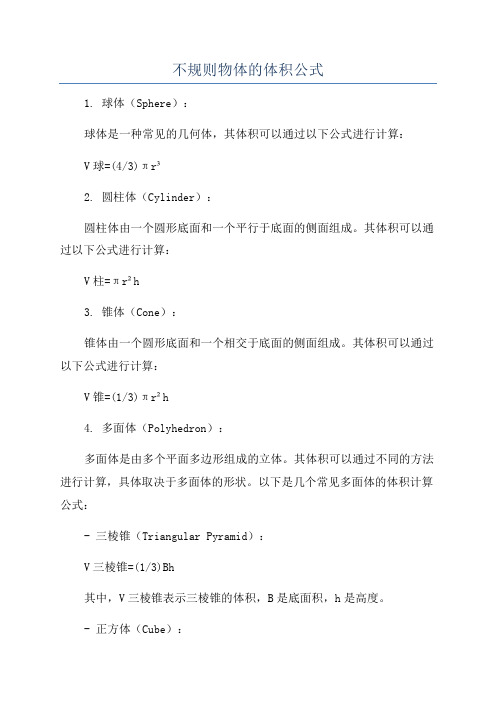
不规则物体的体积公式1. 球体(Sphere):球体是一种常见的几何体,其体积可以通过以下公式进行计算:V球=(4/3)πr³2. 圆柱体(Cylinder):圆柱体由一个圆形底面和一个平行于底面的侧面组成。
其体积可以通过以下公式进行计算:V柱=πr²h3. 锥体(Cone):锥体由一个圆形底面和一个相交于底面的侧面组成。
其体积可以通过以下公式进行计算:V锥=(1/3)πr²h4. 多面体(Polyhedron):多面体是由多个平面多边形组成的立体。
其体积可以通过不同的方法进行计算,具体取决于多面体的形状。
以下是几个常见多面体的体积计算公式:- 三棱锥(Triangular Pyramid):V三棱锥=(1/3)Bh其中,V三棱锥表示三棱锥的体积,B是底面积,h是高度。
- 正方体(Cube):V正方体=a³其中,V正方体表示正方体的体积,a是正方体的边长。
- 正四面体(Tetrahedron):V正四面体=(1/3)Ö2*a³其中,V正四面体表示正四面体的体积,a是正四面体的边长。
- 正八面体(Octahedron):V正八面体=(1/3)Ö2*a³其中,V正八面体表示正八面体的体积,a是正八面体的边长。
- 正十二面体(Dodecahedron):V正十二面体=(15+7Ö5)/4*a³其中,V正十二面体表示正十二面体的体积,a是正十二面体的边长。
- 正二十面体(Icosahedron):V正二十面体=(5/12)(3+Ö5)*a³其中,V正二十面体表示正二十面体的体积,a是正二十面体的边长。
这些是关于不规则物体的几个常见体积公式的介绍。
不规则物体的体积计算可能涉及许多其他形状和公式,这里只是列举了一些常见的例子。
在实际应用中,根据不同的不规则形状,可能需要使用其他特定的体积计算公式。
各种形状面积体积计算公式
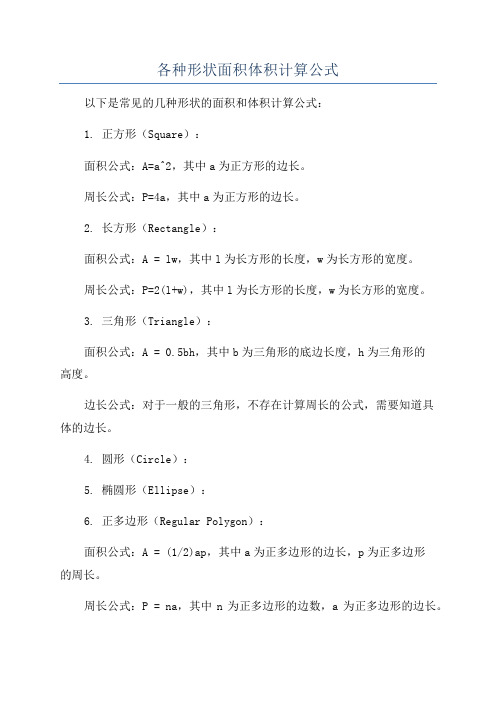
各种形状面积体积计算公式
以下是常见的几种形状的面积和体积计算公式:
1. 正方形(Square):
面积公式:A=a^2,其中a为正方形的边长。
周长公式:P=4a,其中a为正方形的边长。
2. 长方形(Rectangle):
面积公式:A = lw,其中l为长方形的长度,w为长方形的宽度。
周长公式:P=2(l+w),其中l为长方形的长度,w为长方形的宽度。
3. 三角形(Triangle):
面积公式:A = 0.5bh,其中b为三角形的底边长度,h为三角形的
高度。
边长公式:对于一般的三角形,不存在计算周长的公式,需要知道具
体的边长。
4. 圆形(Circle):
5. 椭圆形(Ellipse):
6. 正多边形(Regular Polygon):
面积公式:A = (1/2)ap,其中a为正多边形的边长,p为正多边形
的周长。
周长公式:P = na,其中n为正多边形的边数,a为正多边形的边长。
7. 球体(Sphere):
8. 圆柱体(Cylinder):
9. 正方体(Cube):
面积公式:A=6a^2,其中a为正方体的边长。
体积公式:V=a^3,其中a为正方体的边长。
10. 圆锥体(Cone):
以上是常见形状的面积和体积计算公式,但实际上还有更多的形状及其对应的计算公式,这只是一个简单的总结。
各形状物体体积计算公式
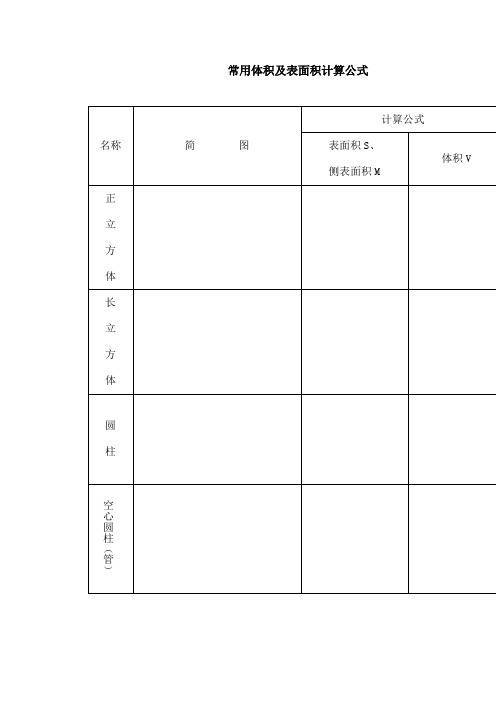
常用体积及表面积计算公式一些数学的体积和表面积计算公式3 立方图形名称符号面积S和体积V正方体 a-边长 S=6a2 V=a3长方体 a-长 b-宽 c-高 S=2(ab+ac+bc)V=abc棱柱 S-底面积 h-高 V=Sh棱锥 S-底面积 h-高 V=Sh/3棱台 S1和S2-上、下底面积h-高 V=h[S1+S2+(S1S2)1/2]/3正棱台拟柱体 S1-上底面积 S2-下底面积 S0-中截面积 h-高V=h(S1+S2+4S0)/6圆柱 r-底半径 h-高 C—底面周长 S底—底面积 S侧—侧面积S表—表面积 C=S底=πr2 S侧=Ch S表=Ch+2S底V=S底h=πr2h空心圆柱 R-外圆半径 r-内圆半径 h -高V=πh(R2-r2)直圆锥 r-底半径 h-高V=πr2h/3圆台 r-上底半径 R-下底半径 h-高V=πh(R2+Rr+r2)/3球 r-半径 d-直径V=4/3πr3=πd2/6球缺 h-球缺高 r-球半径 a-球缺底半径V=πh(3a2+h2)/6 =πh2(3r-h)/3a2=h(2r-h)球台 r1和r2-球台上、下底半径 h-高V=πh[3(r12+r22)+h2]/6圆环体 R-环体半径 D-环体直径 r-环体截面半径 d-环体截面直径V=2π2Rr2=π2Dd2/4桶状体 D-桶腹直径 d-桶底直径 h-V=πh(2D2+d2)/12 (母线是圆弧形,圆心是桶的中心)V=πh(2D2+Dd+3d2/4)/15 (母线是抛物我用拟柱体公式来解决一下,至于公式本身证明需要用到积分知识(需要同时推广牛顿-莱布尼茨公式),不详谈:任何立体的体积均可以归纳成:V=1/6×h×(S1+S2+4S)S1指上表面S2指下表面S指高线垂直平分面柱体:V=1/6×h×(S1+S2+4S)V=1/6×h×(S1+S1+4S1)V=1/6×h×6SV=Sh锥体:V=1/6×h×(S1+S2+4S)V=1/6×h×(S2/4×4+S2)、、长方形的周长=(长+宽)×2正方形的周长=边长×4长方形的面积=长×宽正方形的面积=边长×边长三角形的面积=底×高÷2平行四边形的面积=底×高梯形的面积=(上底+下底)×高÷2 直径=半径×2 半径=直径÷2圆的周长=圆周率×直径=圆周率×半径×2圆的面积=圆周率×半径×半径长方体的表面积=(长×宽+长×高+宽×高)×2长方体的体积 =长×宽×高正方体的表面积=棱长×棱长×6正方体的体积=棱长×棱长×棱长圆柱的侧面积=底面圆的周长×高圆柱的表面积=上下底面面积+侧面积圆柱的体积=底面积×高圆锥的体积=底面积×高÷3长方体(正方体、圆柱体)的体积=底面积×高平面图形名称符号周长C和面积S正方形 a—边长 C=4aS=a2长方形 a和b-边长 C=2(a+b) S=ab三角形 a,b,c-三边长h-a边上的高s-周长的一半A,B,C-内角其中s=(a+b+c)/2 S=ah/2=ab/2·sinC=[s(s-a)(s-b)(s-c)]1/2=a2sinBsinC/(2sinA)四边形 d,D-对角线长α-对角线夹角 S=dD/2·sinα 平行四边形 a,b-边长h-a边的高α-两边夹角 S=ah=absinα菱形 a-边长α-夹角D-长对角线长d-短对角线长 S=Dd/2=a2sinα梯形 a和b-上、下底长h-高m-中位线长 S=(a+b)h/2=mh圆 r-半径d-直径 C=πd=2πrS=πr2=πd2/4扇形 r—扇形半径a—圆心角度数C=2r+2πr×(a/360)S=πr2×(a/360)弓形 l-弧长b-弦长h-矢高r-半径α-圆心角的度数 S=r2/2·(πα/180-sinα) =r2arccos[(r-h)/r] - (r-h)(2rh-h2)1/2=παr2/360 - b/2·[r2-(b/2)2]1/2=r(l-b)/2 + bh/2≈2bh/3圆环 R-外圆半径r-内圆半径D-外圆直径d-内圆直径 S=π(R2-r2)=π(D2-d2)/4椭圆 D-长轴d-短轴 S=πDd/4立方图形名称符号面积S和体积V正方体 a-边长 S=6a2V=a3长方体 a-长b-宽c-高 S=2(ab+ac+bc)V=abc棱柱 S-底面积h-高 V=Sh棱锥 S-底面积h-高 V=Sh/3棱台 S1和S2-上、下底面积h-高 V=h[S1+S2+(S1S1)1/2]/3拟柱体 S1-上底面积S2-下底面积S0-中截面积h-高 V=h(S1+S2+4S0)/6圆柱 r-底半径h-高C—底面周长S底—底面积S侧—侧面积S表—表面积 C=2πrS底=πr2S侧=ChS表=Ch+2S底V=S底h=πr2h空心圆柱 R-外圆半径r-内圆半径h-高 V=πh(R2-r2)直圆锥 r-底半径h-高 V=πr2h/3圆台 r-上底半径R-下底半径h-高 V=πh(R2+Rr+r2)/3球 r-半径d-直径 V=4/3πr3=πd2/6球缺 h-球缺高r-球半径a-球缺底半径 V=πh(3a2+h2)/6=πh2(3r-h)/3a2=h(2r-h)球台 r1和r2-球台上、下底半径h-高 V=πh[3(r12+r22)+h2]/6圆环体 R-环体半径D-环体直径r-环体截面半径d-环体截面直径 V=2π2Rr2=π2Dd2/4桶状体 D-桶腹直径d-桶底直径h-桶高 V=πh(2D2+d2)/12(母线是圆弧形,圆心是桶的中心)V=πh(2D2+Dd+3d2/4)/15(母线是抛物线形)棱台体体积计算公式:V=(1/3)H(S上+S下+√[S上×S下])H是高,S上和S下分别是上下底面的面积。
- 1、下载文档前请自行甄别文档内容的完整性,平台不提供额外的编辑、内容补充、找答案等附加服务。
- 2、"仅部分预览"的文档,不可在线预览部分如存在完整性等问题,可反馈申请退款(可完整预览的文档不适用该条件!)。
- 3、如文档侵犯您的权益,请联系客服反馈,我们会尽快为您处理(人工客服工作时间:9:00-18:30)。
图形
立 方 体
长 方 体 ∧ 棱 柱 ∨
三 棱 柱
棱 锥
棱 台
圆 柱 和 空 心 圆 柱 ∧ 管 ∨
精品文档
多面体的体积和表面积
尺寸符号
直 圆 柱
直 圆 锥
圆 台
球
球 扇 形 ∧ 球 楔 ∨
球 缺
圆 环 体 ∧ 胎 ∨
收集于网络,如有侵权请联系管理员删除
扇形
弓形
圆环
部分 圆环
新月 形
L d/10 P 0.40
精品文档
a·b-主轴
F= (π/4) a·b
2d/10 3d/10 4d/10 0.79 1.18 1.56
5d/10 6d/10 7d/10 1.91 2.25 2.55
收集于网络,如有侵权请联系管理员删除
抛物 线形
等多 边形
精品文档
收集于网络,如有侵权请联系管理员删除
精品文档
球 带 体
桶 形
椭
球
a,b,c-半轴
体
交 叉 圆 柱 体
梯 形 体
正方 形
图形
常用图形求面积公式
尺寸符号
面积(F) 表面积 (S)
收集于网络,如有侵权请联系管理员删除
长方 形 三角 形 平行 四边 形
任意 四边 形
正多 边形
菱形
梯形
圆形
精品文档 收集于网络,如有侵权请联系管理员删除
椭圆 形
